Hvordan installere APK på Android
Hva du bør vite
- Tillat Chrome å installere ukjente apper ved å gå til Innstillinger > Apper > Meny > Spesiell tilgang > Installer ukjente apper.
- Installer en filbehandling (som f.eks Cx filutforsker eller Filbehandler) slik at du kan finne APK-filen etter at du har lastet den ned til telefonen.
- Last ned en APK-fil og åpne den for å installere den. Alternativt kan du overføre APK-installasjonsprogrammet fra datamaskinen din ved hjelp av USB.
Hvis du vil bruke en app utenfor Google Play-butikken, kan du installere appen APK-fil. Denne artikkelen forklarer hvordan du installerer APK-er på Android 7 eller nyere.
Tillat ukjente apper på Android
Før du kan laste ned APK-filer ved hjelp av Chrome eller en annen nettleser, må du først tillate ukjente apper:
Gå til enhetsinnstillingene og trykk Apper og varsler (eller Apper i eldre versjoner av Android).
Trykk på tre prikker i øvre høyre hjørne.
-
Trykk på Spesiell tilgang.

Trykk på Installer ukjente apper.
Trykk på Chrome (eller hvilken nettleser du bruker)
-
Bevege seg Tillat fra denne kilden til På posisjon.

Installer en Android File Manager
Nå som du har konfigurert telefonen til å la deg installere ukjente apper, trenger du en måte å finne applikasjonsfilen (APK-fil) på telefonen din slik at du kan kjøre den.
Android-telefoner kommer vanligvis med en filbehandlingsapp du kan bruke, men hvis du ikke har en, søk etter en på Google Play. Noen av de beste alternativene inkluderer Cx filutforsker og Filbehandler.
Last ned APK-installasjonsprogrammet fra Android-en din
Den enkleste måten å installere en APK-fil på din Android er å laste ned filen ved å bruke standardnettleseren Chrome.
-
Finn et nettsted som tilbyr Android-appen, og trykk på koblingen for å laste ned APK-filen. Godta alle popup-vinduer, inkludert "Denne typen fil kan skade enheten din."
Last kun ned APK-filer fra anerkjente kilder. Et raskt Google-søk kan ofte fortelle deg om en app (eller et selskap som lager appen) har et tvilsomt rykte.
Hvis telefonens nettleser ikke gir deg muligheten til å åpne filen etter nedlasting, åpne filutforsker-appen, gå til Nedlastinger mappen på enheten din, og trykk deretter på APK-fil.
-
Tillat appen alle nødvendige tillatelser den ber om. Trykk deretter på nederst i installasjonsvinduet Installere.
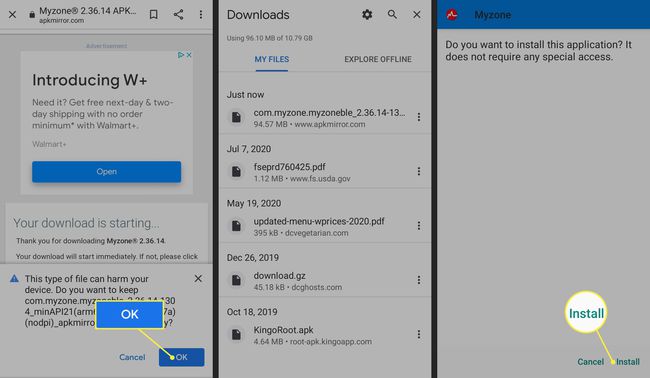
Nå vil du se appen tilgjengelig i listen over installerte apper.
Overfør APK-installasjonsprogrammet via USB
Hvis du ikke har internettilgang på telefonen, eller av en annen grunn ikke kan bruke en nettleser til å laste ned filen, kan du fortsatt installere apper fra datamaskinen. Bruk datamaskinens nettleser, last ned APK-filen akkurat som beskrevet ovenfor. Når den er lastet ned, kobler du til Android-telefonen din og overfører filen.
Hvis du aldri har koblet Android til datamaskinen, aktiver USB-feilsøking. Deretter kan du koble telefonen til datamaskinen med en USB-kabel, og den monterer telefonen som en minnepinne.
Når telefonen er koblet til datamaskinen, vises den som en annen stasjon i datamaskinens filutforsker. Flytt APK-filen du lastet ned fra app-nettstedet til /sdcard/nedlasting mappe på telefonen.
Når filen er overført, bruk filutforsker-appen på telefonen som beskrevet i forrige seksjon for å trykke på APK-filen og installere appen.
Hvis du ikke har en USB-kabel, er en annen løsning å installere WiFi FTP-server fra Google Play. Bruk deretter en FTP-klient på datamaskinen din (som FileZilla) for å overføre APK-filen fra datamaskinen til /sdcard/download mappe på telefonen. Dette er imidlertid et avansert alternativ og krever forståelse for hvordan du bruker FTP-filer.
Avansert: Kjør APK-installasjonsprogram med minimal ADB og Fastboot
Hvis APK-installasjonsprogrammet ikke kjører når du trykker på det, er det en avansert løsning som kan fungere. Du kan installere APK-filen på Android-en din fra datamaskinen din ved å bruke et verktøy som heter Minimal ADB og Fastboot.
Koble telefonen din via USB og aktiver USB-feilsøking.
Last ned og installer siste versjon av Minimal ADB og Fastboot på datamaskinen.
-
Kjør verktøyet, og et kommandovindu åpnes. Med telefonen koblet til datamaskinen med USB-kabelen, skriv inn kommandoen adb-enheter.
Hvis verktøyet oppdager telefonen din, vises en ID for enheten under Liste over enheter vedlagt. Nå er du klar til å overføre APK-filen.
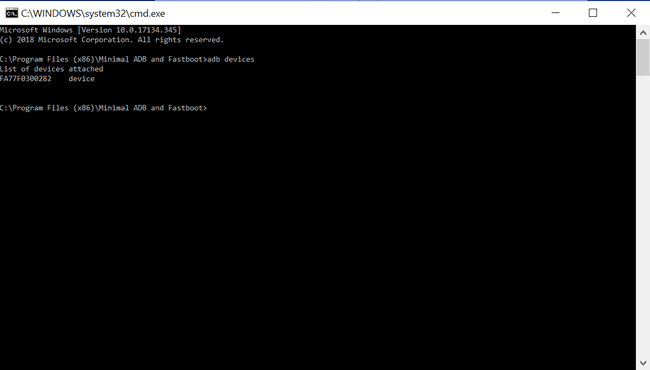
Bruk Windows Filutforsker, finn den nedlastede APK-filen på datamaskinen din.
Høyreklikk på filen og velg Kopiere.
Bruk Windows Filutforsker, naviger til mappen Minimal ADB og Fasbtoot (vanligvis c:\Program Files (x86)\Minimal ADB and Fastboot\).
Lim inn APK-filen i den mappen.
Gi nytt navn til APK-filen til noe kort slik at det er enkelt å skrive inn som en kommando.
-
Tilbake i det samme kommandovinduet du hadde åpnet før, skriv inn kommandoen adb installasjon app navn (erstatt med navnet på APK-filen din).
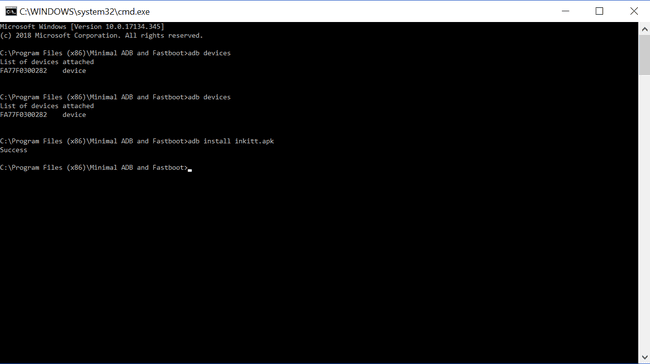
Når du ser ordet Suksess, er appen installert på telefonen din.
Hva er en APK?
En APK (Android Package Kit) er en type fil som installerer en applikasjon for Android. Det er akkurat som en kjørbar (EXE) fil for Windows eller et pakkeinstallasjonsprogram (PKG) for Mac.
Hvis du noen gang har installert en Android-applikasjon fra Google Play-butikken, har du brukt en APK-fil uten å være klar over det. Når du trykker på Installere knappen, automatiserer Google Play prosessen med å overføre APK-filen til telefonen din og kjøre den for deg.
Hvorfor bruke en APK?
Hvis Android-appen du vil installere ikke er tilgjengelig på Google Play, kan du laste ned APK-filen fra nettet og installere den manuelt.
Finne APK-installatører
Det er mange nettsteder hvor du kan finne apper som ikke er fra Google Play å installere. Tre av de mest populære er APK Pure, Reddits APK-katalog, og APK-speil.
